
Для защиты операционной системы можно использовать программу "The Cleaner 2012". На момент написания одна из последних версий программы: v8.1.0.1108.
Это программа для обнаружения и удаления внедрившихся (или пытающихся внедриться) в операционную систему
различных паразитирующих программ (trojans, worms, keyloggers, spyware, adware), то есть троянов, червей, шпионов, программ отслеживающих
нажатие клавиш клавиатуры и, таким образом, крадущих данные, пересылая эти данные на удалённый сервер через интернет.
Настройки программы очень просты и интуитивно понятны для опытного пользователя. При запуске программы идёт проверка
регистрации и обновлений баз данных на сервере обновлений.

Рекомендую в левом столбце окна программы зайти на вкладку "Параметры" и выбрать язык "Русский (Russian)". Затем зайдите на вкладку "Обновление", справа будут отображены текущие параметры обновления.
Нажмите на кнопку "Обновить", которая расположена в центре снизу.
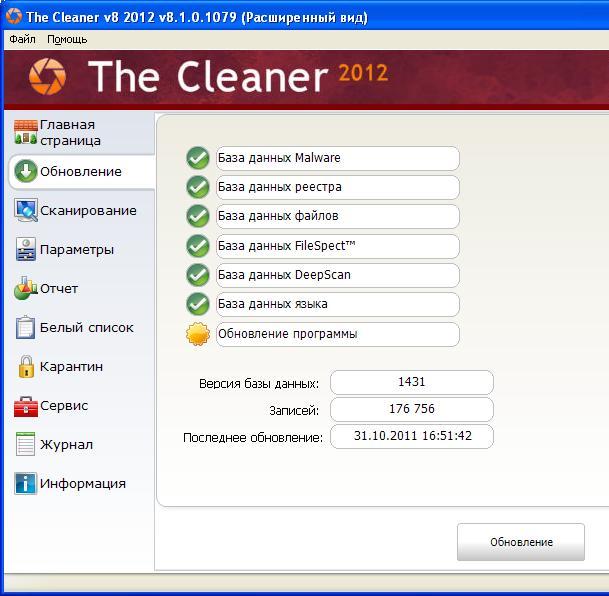
Начнётся процесс обновления, статус обновления будет отображаться в процессе
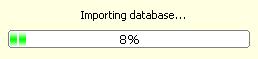
Потом будет обновление баз данных зловредных программ (malware)
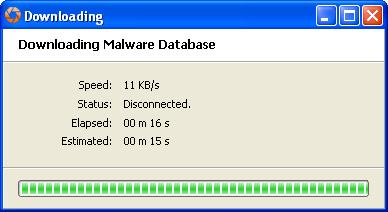
После завершения обновлений снова зайдите на вкладку параметры, отметьте все пункты галочками. Далее можно установить параметры эвристики,
по умолочанию она настроена на значении "85". Я специально для эксперимента выбираю крайнее левое значение "параноик", которое соответствует
параметру эвристики равному "60". Выдаётся предупреждение, что при таком значении параметра возможны ложные срабатывания.
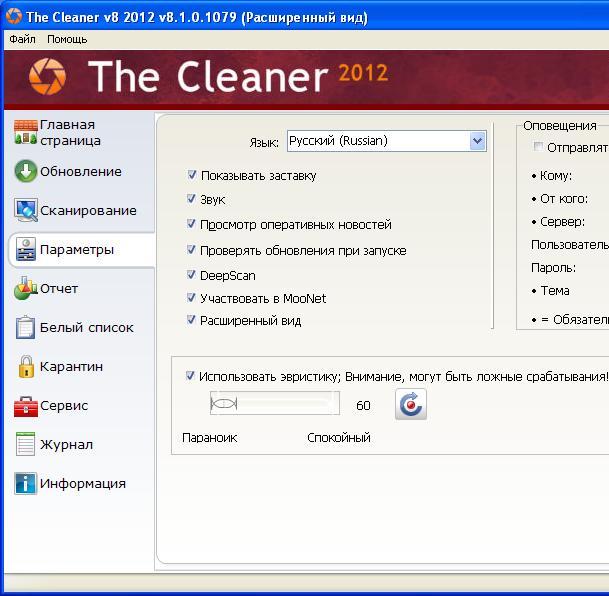
Следующим шагом выбираем вкладку сканирование, выбираем умный поиск. Можно выбрать полный поиск для досконального сканирования жёсткого диска.
Нажимаем кнопку "Начать".
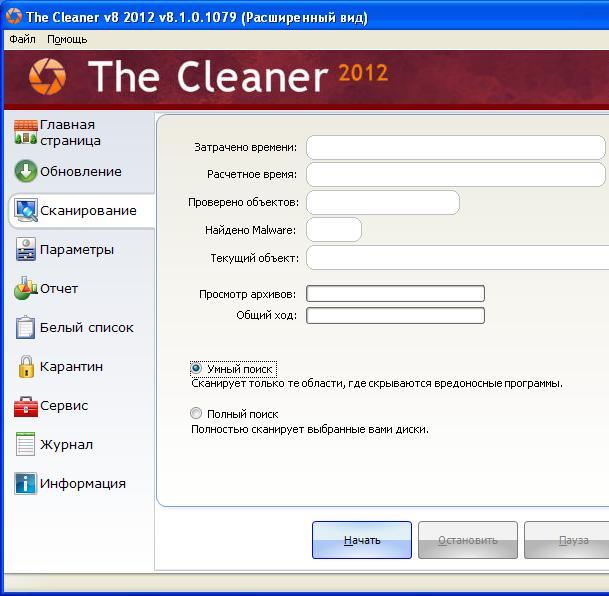
Начинается вычисление

Затем поиск
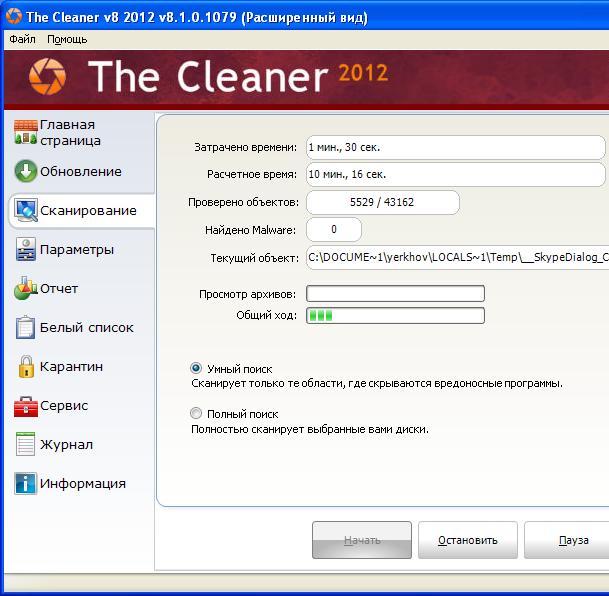
Через некоторое время поиск завершается и выдаётся сообщение о выявлении вредоносных программ

Нажимаем кнопку "Ок", появляется отчёт. Вследствие моего выбора параметра эвристики равного "60" в качестве вредоносных
выявлена библиотека программы для управления базами данных и ещё пара динамических библиотек dll.
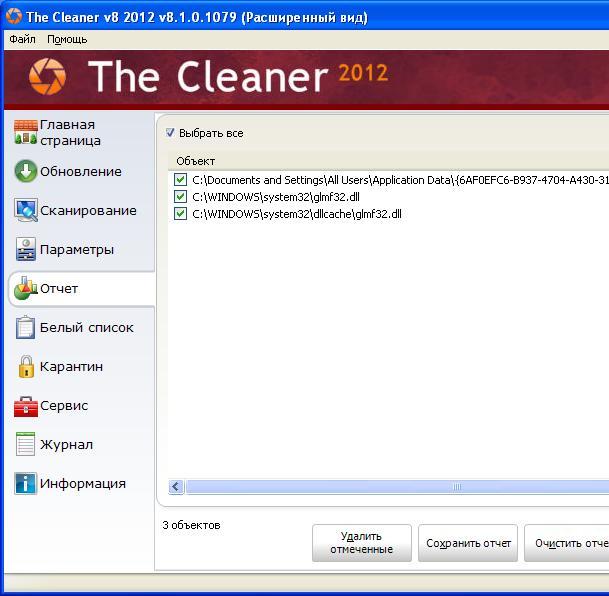
Можно нажать на кнопку "Удалить отмеченные", затем подтвердить запрос на удаление обнаруженных файлов

В результате появится сообщение, что все выбранные объекты удалены
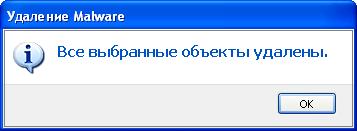
Это означает, что все выбранные объекты не удалены окончательно, а помещены в "карантин". Заходя на вкладку карантин можно
выбрать отмеченные файлы и нажать на кнопку "Восстановить", что я и сделал. Таким образом, параметр эвристики лучше ставить по умолчанию.
При этом если после проверки Вы обнаруживаете вредоносные программы, то наберите имя файла с расширением в поисковике и
поищите информацию о файле. Так же можно провести проверку вредоносных файлов на сервисах разработчиков антишпионского программного обеспечения.
После следующей перезагрузки компьютера происходит запуск агента "TCActive!". Эта программа ведёт "лог" всех запущенных на компьютере
процессов, то есть сохраняет в текстовых файлах информацию о всех запусках разных программ в системе.
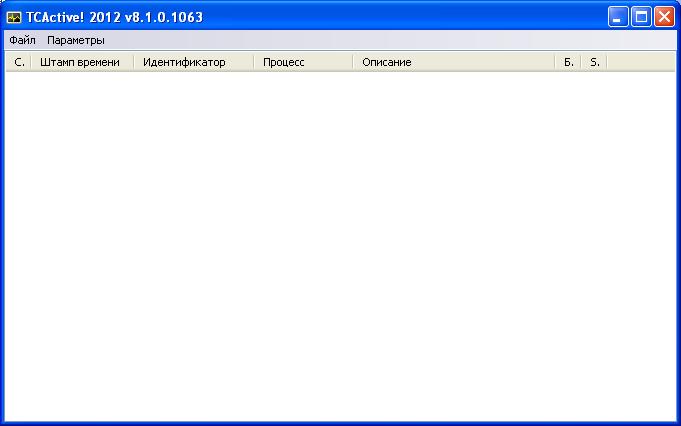
Если Вы не желаете, что бы этот процесс запускался каждый раз при загрузке системы, то агент "TCActive!"
можно отключить выбрав меню "Параметры" и снять галочку с пункта "Запускать с Windows".
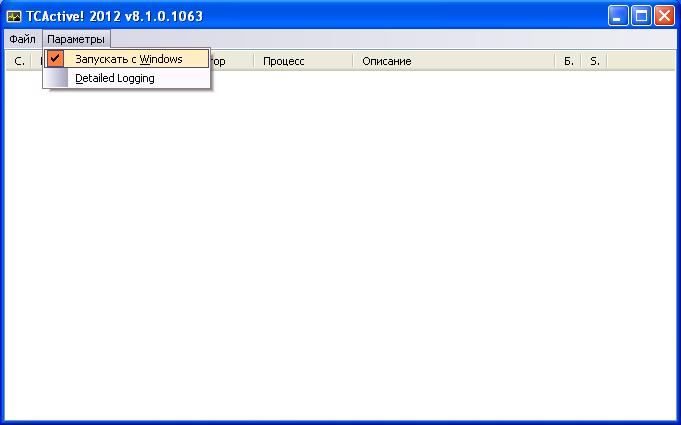
Успехов! Будьте аккуратнее с разными ссылками в неизвестных почтовых вложениях и при скачивании
в сети файлов из источников не внушающих доверия.
Вы так же можете подписаться на бесплатную рассылку о новых статьях на сайте.
Если Вам понравилась статья, или вы хотели бы освещения другой, интересующей Вас темы, то напишите нам. Это очень важно!
Наверх
Свяжитесь с нами!
 | Тел:  . . |